このページでは、ブラウザ RUM 設定を確認するための概要を説明します。
ロードの確認
選択した期間にわたってモニタするページのアプリケーションでロードが実行されていることを確認してください。
ブラウザ RUM が初めて新しいページ、iframe、または Ajax コールを検出すると、コントローラの UI にデータが表示されるまでに数分の遅延が発生します。
- エージェントがコントローラに登録されるまでに、最大で 2 ~ 3 分かかります。この間、メトリックはキャプチャされません。
- ページが登録され、トラフィックが流れ始めると、メトリックが AppDynamics コンソールに表示されるまで、さらに 2 ~ 3 分かかることがあります。
- その後、エンドユーザのクリックとブラウザ RUM データの表示の間の遅延は 2 ~ 3 分です。
ブラウザ RUM が有効になっていることの確認
アプリケーションのブラウザ RUM が有効になっていることを確認します。無効になっている場合は有効にします。「ブラウザモニタリングの有効化と無効化」を参照してください。
ページがインストゥルメント化されていることの確認
Web ページのソースを調べて、モニタ対象のページがインストゥルメント化されていることを確認します。
接続性の確認
ブラウザから EUM クラウドへの接続が確立されていることを確認します。
ビーコンに関する問題の調査
ビーコンが存在しないか、またはそのステータスが無効である場合は、ブラウザ RUM 構成を確認します。詳細については、ブラウザRUMのセットアップとアクセスを参照してください。
インストゥルメント化されたアプリケーションに問題がないかどうかを確認するには、次のことを確認します。
- JavaScript エージェント拡張(
adrum.ext)がロードされ、そのステータスは OK(200)。 - EUM ビーコンが次のように送信される。
イメージリクエストを使用するためのビーコンには、固有の長さの制限があります。このため、180 文字より長い URL、50 文字より長いページ名 、113 文字より長いユーザデータ(キーと値の組み合わせ)は、これらのブラウザではサポートされません。
開発者ツールを使用してアプリケーションを調査する
Web ブラウザの開発者ツールを使用して、アプリケーションを調査できます。
次のスクリーンショットは、Chrome の .gif ベースのビーコンを示しています。

次のスクリーンショットは、URL パス内のキーを使用した CORS ベースのビーコンを示しています。
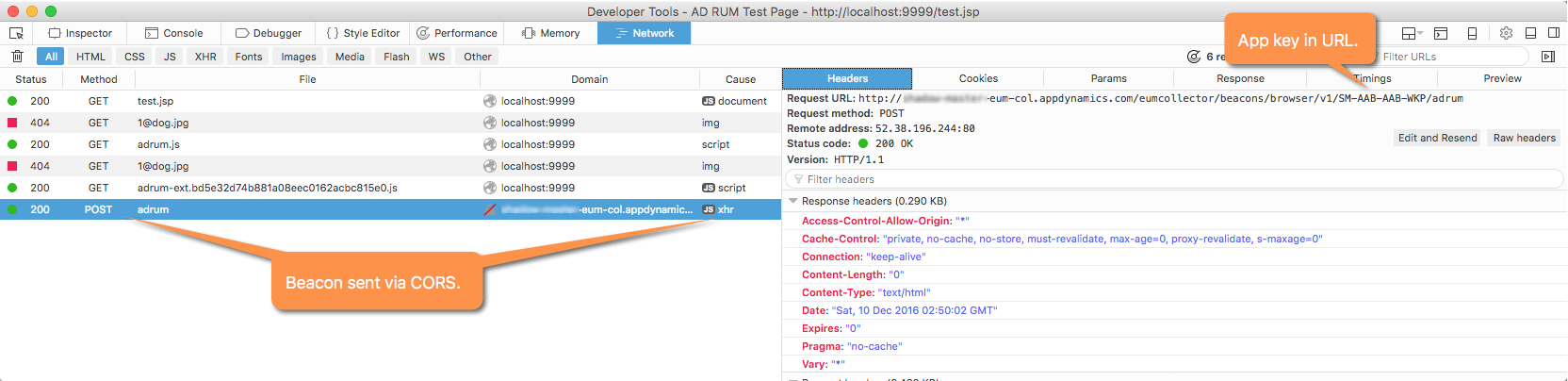
ブラウザが Web ページに必要なリソースをダウンロードしていることを確認するために、HAR ファイルを作成します。